エクセル グレーのライン(線)が消えた場合の対処
エクセルのマスの線がいつの間にか消えてしまっていることってありますよね。その場合の対処法です。
エクセル グレーのライン(線)が消えた場合の対処
Last update 2015-12-15 23:49
 エクセルを使っていると、マス目のグレーのラインが消えてしまうことが多々あります。
エクセルを使っていると、マス目のグレーのラインが消えてしまうことが多々あります。
このマス目のラインが消える原因と、解決策を紹介します。
Sponsored Link
エクセルで入力をしていると、たまに最初から表示されているグレーのマスのラインが消えてしまっていることって有りませんか?
私はExcelを殆ど使ったことがなかったのですが、仕事柄使ったほうがいろいろ便利だというので最近使っているのですが、説明書も本も読まず、いじりながら覚える派なので、たまによくわからない現象に遭遇します。
その一つが前から気になっていた、Excelのセルのラインが消えてしまう現象。
あの薄いグレーの線です。
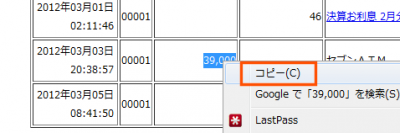 これはたいてい、ブラウザで表示されている数字や文字をコピーして、Excelにペーストするとおこるらしい。
これはたいてい、ブラウザで表示されている数字や文字をコピーして、Excelにペーストするとおこるらしい。
貼りつけた時、白で塗りつぶしになっちゃっているっぽい。
解決策
どうやらコピー元の塗りつぶしなど、他の要素もコピーしていたのが原因のようですね。
防ぐには
毎回毎回、この方法で塗りつぶしを削除するのが面倒な場合は、貼り付ける場合に「貼り付け先の書式に合わせる」や「テキストのみ貼り付け」を選択します。
 エクセル上に貼り付けるときに、右クリックし、「貼り付けオプション」にある丸で囲まれた部分をクリックします。
エクセル上に貼り付けるときに、右クリックし、「貼り付けオプション」にある丸で囲まれた部分をクリックします。
 もしくは「形式を選択して貼り付け」を選択し、「テキスト」をクリックすると、数字のみ貼り付けることが出来ます。
もしくは「形式を選択して貼り付け」を選択し、「テキスト」をクリックすると、数字のみ貼り付けることが出来ます。
関連ページ
- エクセル セルを変えずにコピーペストするには
- Windowsで文字がぼやける
- HDDにアクセスし続ける原因を調べる
- ピグやFlashで日本語入力ができない場合の対処
- Windowsがスリープ・休止から勝手に起動してしまう
- パソコンが重い原因が判明
- Windows10 Chromeを既定のブラウザにするには
最終更新日 2015-12-15 23:49
Sponsord Link
カテゴリー
- レビュー
- 節電
- その他
- パソコン
- お金
- 介護と老後
同じカテゴリーの記事
- ライブラリとは
- Windows 7のエクスプローラーでツリー展開させるには
- ブルーレイにファイルを書き込むには
- Internet ExplorerにLastPassをインストールしてパスワードを記憶させる
- HDDにアクセスし続ける原因を調べる
- エクセル グレーのライン(線)が消えた場合の対処
- ピグやFlashで日本語入力ができない場合の対処
- 古いスキャナをWindows 64ビット版で動かすXPモードの使い方
- GT-7000UのWindows 64ビット用ドライバー
- Explorerでファイルがすぐに反映されない
- Windows8とWindows7の比較
- Windowsを上書きインストール
- Windows8にスタートメニューを表示させる
- Windows8の起動時のパスワード入力をなくすには
- リフレッシュで初期化してみた
- Windowsがスリープ・休止から勝手に起動してしまう
- パソコンが重い原因が判明
- Windows8でシステムの復元
- ChromeのDelta Searchを削除する
- Windows 8のストアアプリが起動しない!
- Windows 8.1 アップグレード方法
- フリーで使える年賀状ソフトの使い方
- brotheの無線LANプリンターが便利すぎる
- Windows8.1のスタートメニュー Classic Shell
- SystemのCPU使用率が常に高すぎる
- Windows10でコントロールパネルを開くには
- Windowsで文字がぼやける
- radikoを予約録音してMP3にするには
- LogicoolのsetPointで設定ができない場合
- Windowsのタスクバーの透明化をしないようにする
- Chromeで游ゴシックを強制的にメイリオに変える
- 050PlusのWindows版を使ってみた
- USBメモリの暗号化 BitLocker
- WindowsでGoogle Photoを使うには
- Windows10 アップグレード
- Windows10でソフトをアンインストールする方法
- パソコンで家電をリモコン操作する IRKit
- Windows10 Chromeを既定のブラウザにするには
- Windowsのコルタナの使い方
- Windows 11のエクスプローラー日付の範囲指定してファイルを検索
- ファイルの検索に時間が掛かる インデックス化のオンオフ
- Edgeのお気に入りの表示方法
- Windowsが32ビットか64ビットか調べるには
- Microsoft Edge 機能拡張を使うには
- BDXL 100GB パソコンでデータをバックアップ
- Amazonのプライムフォトをパソコンにダウンロードするには
- ドコモ光へ接続する設定 ルーター編
- Windows 10 creators updateを実行してみた
- ドコモnetのメールアドレスとパスワードを調べるには
- Windowsのメールの使い方
- Windowsのマウスカーソルを大きくする方法
- コマンドプロンプトでコピーとペーストを使うには
- RAMディスクを作成してパソコンを高速化
- Windows 10 クリーンインストールしてみた
- Windows 10でInternet Explorerを使うには
- WindowsでGoogleドライブを使うには
- 日本語入力(IME)がオンかオフか一目でわかるようにするには
- SSDクローンしてみた ソフトの紹介
- NumLockを無効・オンのままにする キーボードの配列を変更
- WindowsなどのパソコンでKindleをインストールする
- マイクロソフトアカウントのパスワードレスのやり方
- Windows 11タスクバーのグループ化を解除する
![]() 投稿日:2012-03-06
|
投稿日:2012-03-06
| ![]() |
| ![]() |
| ![]()
Copyright (c) 家電レビュー All Rights Reserved.